Перш ніж обговорювати, чи варто відключати брандмауер Windows варто данину деякі пояснення. Брандмауер Windows – є не що інше, як вбудований в операційну систему фірмовий мережевий екран розробки все тієї ж Microsoft. З одного боку непогано мати захист такого роду, що поставляється разом з ОС. З іншого ж, дана програма явно не дотягує по своїм характеристикам до програмного забезпечення такого класу.
Що це за Firewall з такими бідними можливостями конфігурації, що допускають кілька рівнів захисту, за якими стоїть досить неясна концепція? Налаштувати цю програму під свої потреби користувачу все одно не вдасться. І тому виникає закономірне питання: як відключити брандмауер, прописалася в Windows 7?
 Добре якщо слідом за цим питанням виникають деякі інші, наприклад: «який мережевий екран поставити на мій комп’ютер замість відключеного брандмауера?». Далі-більше, адже в даній галузі досить багато нюансів. Якщо ви всерйоз зацікавитесь тематикою мережевого захисту вашої системи, то вам доведеться простудіювати не одну книгу. Головний недолік вбудованого екрану полягає в тому, що він блокує роботу багатьох, цілком невинних, програм.
Добре якщо слідом за цим питанням виникають деякі інші, наприклад: «який мережевий екран поставити на мій комп’ютер замість відключеного брандмауера?». Далі-більше, адже в даній галузі досить багато нюансів. Якщо ви всерйоз зацікавитесь тематикою мережевого захисту вашої системи, то вам доведеться простудіювати не одну книгу. Головний недолік вбудованого екрану полягає в тому, що він блокує роботу багатьох, цілком невинних, програм.
Про деякі з них ми навіть не думаємо, що вони обмінюються даними з мережею. Щоб уникнути цього необхідно відключення захисного екрану Windows 7. Вбудований firewall Віндовс реалізований як служба, отже, і поводитися з ним ми станемо як з звичайної службою. Для початку ми попрацюємо з настройками програми, а потім скористаємося інструментом керування службами msconfig.exe. Перейдемо від слів до практики.
Вимикаємо брандмауер в 7-ій версії системи
Отже, як відключити брандмауер Windows 7? Щоб виключити вбудований firewall, потрібно виконати наступні неважке маніпуляції:
- Для початку заходимо в «Панель управління» і знаходимо там розділ «Брандмауер Windows».
- У вікні управління захисним екраном є ліва панель опції і права панель налаштувань цих опцій. В лівій панелі вибираємо опцію «Увімкнення та вимкнення брандмауера Windows», а праворуч, у параметрах домашньої та громадської мереж, відключаємо фаєрвол так, як показано на малюнку нижче:
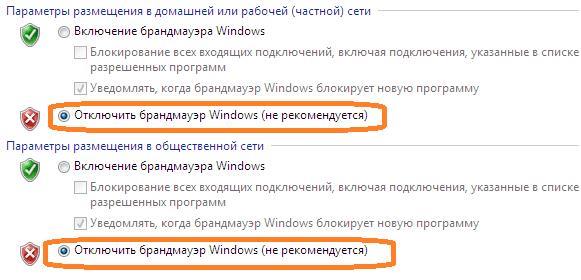
- Реакція системи не змусить себе чекати: в треї з’явиться спливаюче повідомлення про відключення екрану.
Це ще не все, що можна зробити, щоб остаточно заглушити контроль брандмауера над вашими програмами. Як ми вже говорили вище, даний мережевий екран реалізований в якості служби Windows. А, значить, його можна зупинити, як і всяку службу. Зробити це простіше простого:
- Тиснемо «Win» + «X» і в віконці, що з’явилося, «Виконати» набираємо команду msconfig.
- У вікні, що відкрилося, переходимо на закладку «Служби».
- У списку служб знаходимо «Брандмауер Windows» і знімаємо галочку зліва від цього напису.
- Перезавантажуємо комп’ютер.
Тепер ви знаєте, як відключити файрвол Windows 7.
![]()



